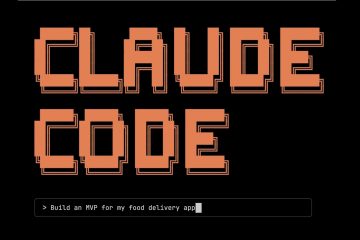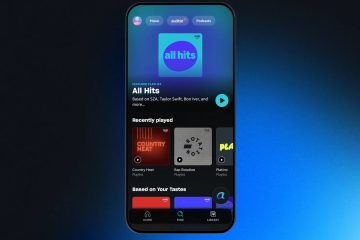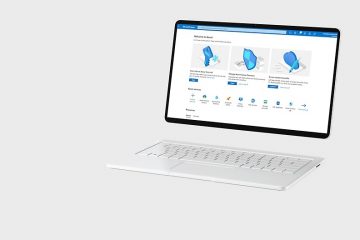Amazon Music cho phép bạn lưu các bài hát và album yêu thích của mình vào danh sách phát để bạn có thể phát lại chúng bất kỳ lúc nào. Nhưng nhiều người dùng gặp khó khăn trong việc tìm nơi lưu trữ những danh sách phát đó, đặc biệt là sau khi chuyển đổi thiết bị hoặc cài đặt lại ứng dụng. Dưới đây là cách tìm danh sách phát của bạn trên mọi nền tảng và khắc phục nhanh những danh sách phát bị thiếu.
1) Cách tìm danh sách phát Amazon Music của bạn
Trên Android hoặc iPhone
Mở ứng dụng Amazon Music và nhấn vào Thư viện ở cuối màn hình. Chọn Danh sách phát từ menu trên cùng để xem mọi danh sách phát bạn đã tạo hoặc theo dõi. Bạn cũng có thể tìm kiếm theo tên bằng biểu tượng kính lúp.
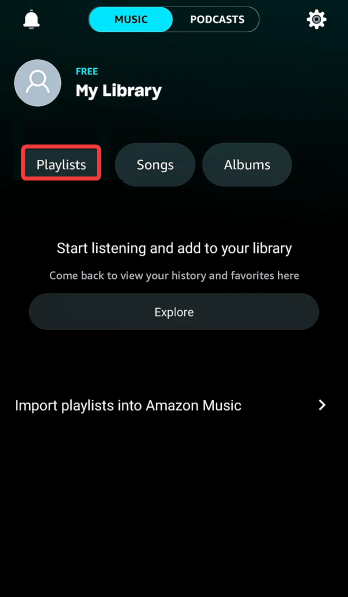
Nếu danh sách phát của bạn không xuất hiện, hãy làm mới chế độ xem bằng cách kéo màn hình xuống. Điều này buộc ứng dụng phải đồng bộ hóa lại dữ liệu thư viện mới nhất của bạn.
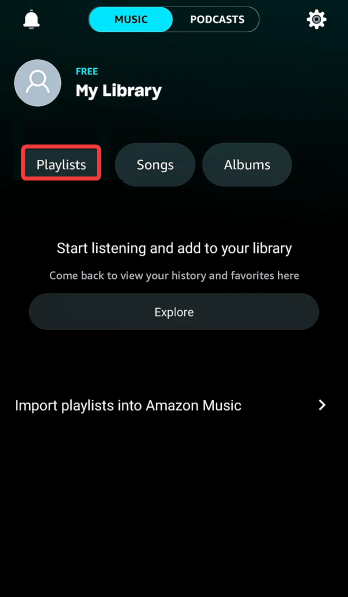
Trên Windows hoặc Mac
Trong ứng dụng Amazon Music dành cho máy tính để bàn, nhấp vào Thư viện trên thanh bên trái, sau đó chọn Danh sách phát. Tại đây, bạn sẽ thấy danh sách phát Đã tạo và Đã theo dõi được sắp xếp theo thứ tự bảng chữ cái. Bạn có thể nhấp vào bất kỳ danh sách phát nào để mở hoặc sử dụng thanh tìm kiếm ở góc trên bên phải để lọc kết quả.
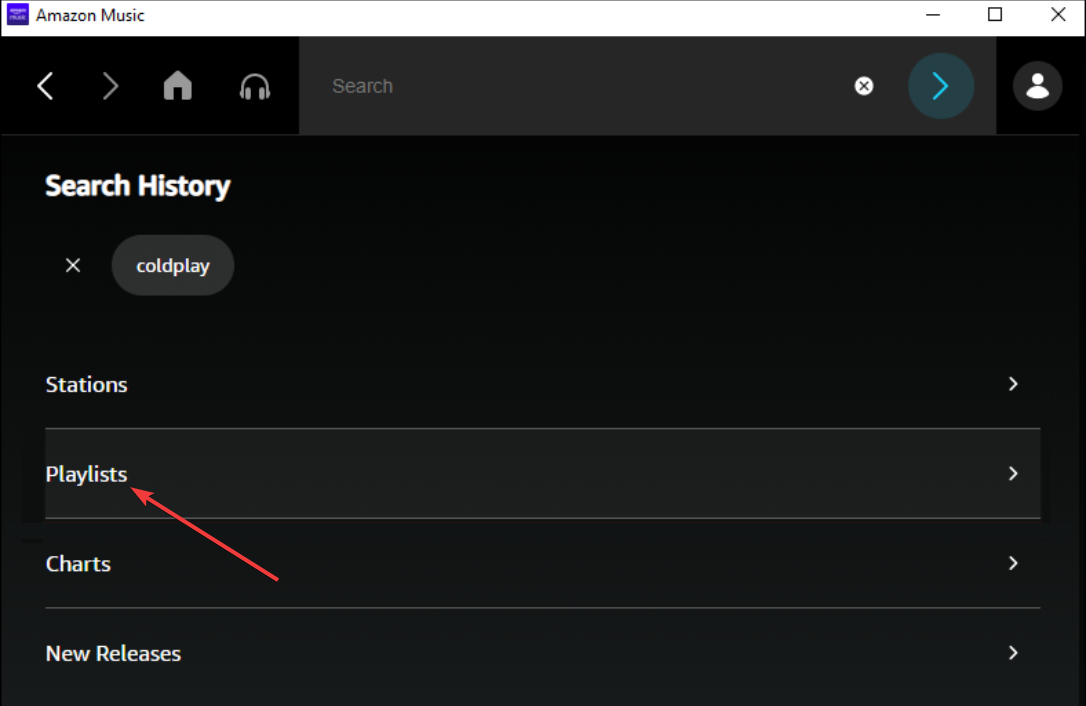
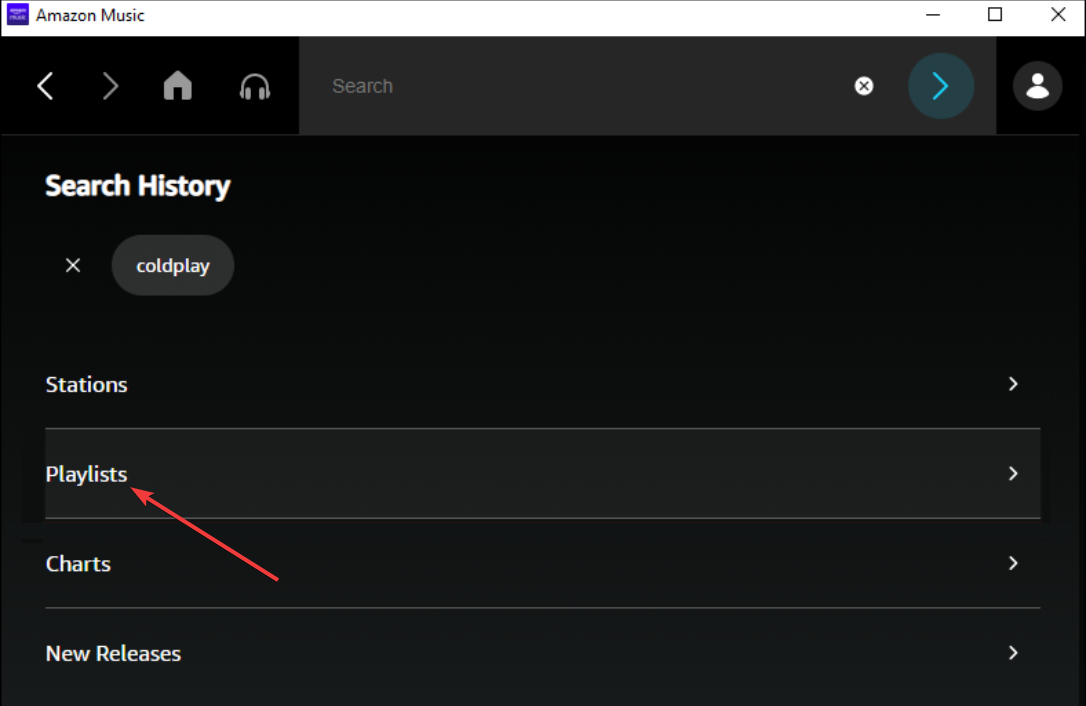
Người dùng máy tính để bàn cũng có thể kéo và thả các bài hát giữa các danh sách phát để sắp xếp nhanh hơn. Nếu bạn thích giao diện lớn hơn, hãy sử dụng ứng dụng ở chế độ toàn màn hình để có chế độ xem rõ ràng hơn.
Trên trình phát web Amazon Music
Truy cập trình phát web Amazon Music và đăng nhập bằng thông tin xác thực tài khoản của bạn. Nhấp vào Thư viện ở trên cùng, sau đó chọn Danh sách phát từ thanh bên trái. Tất cả danh sách phát của bạn sẽ xuất hiện trong danh sách có thể cuộn, cùng với các tùy chọn sắp xếp như Gần đây và Đã tải xuống.
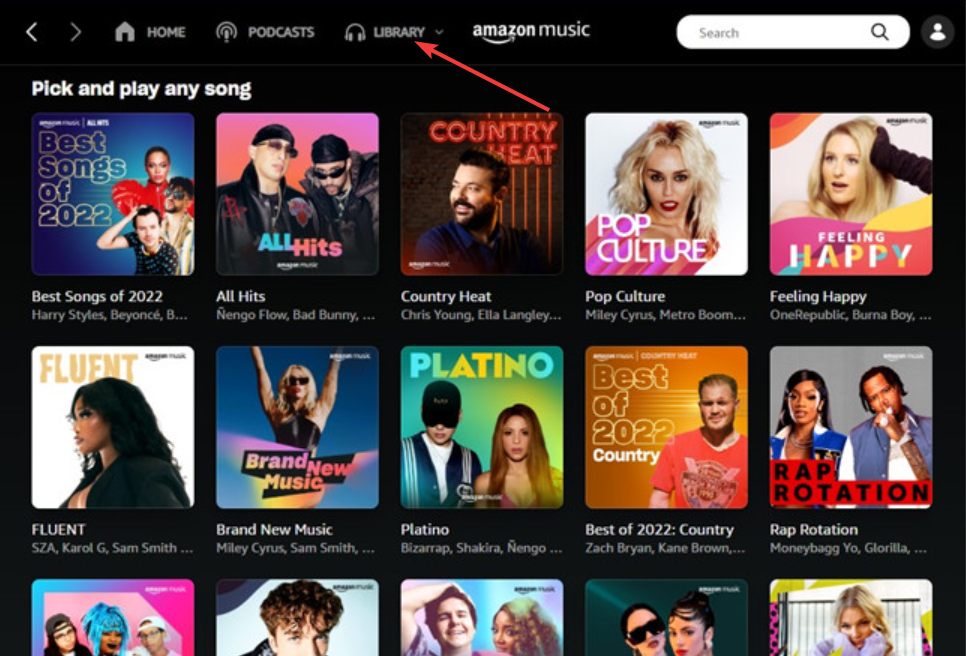

Điều khiển bằng giọng nói hoạt động cho cả danh sách phát cá nhân và danh sách phát theo dõi, do đó bạn có thể bắt đầu phát lại mà không cần dùng tay.
2) Quản lý và sắp xếp danh sách phát của bạn
Đổi tên hoặc sắp xếp lại các bài hát
Để đổi tên danh sách phát, hãy mở danh sách phát đó và nhấn vào menu ba chấm. Chọn Chỉnh sửa, nhập tên mới và nhấn Lưu. Bạn cũng có thể kéo các bản nhạc lên hoặc xuống để sắp xếp lại chúng. Danh sách phát gọn gàng giúp điều hướng dễ dàng hơn, đặc biệt đối với các bản tổng hợp dài hoặc bộ sưu tập tâm trạng.
Tìm kiếm bên trong danh sách phát
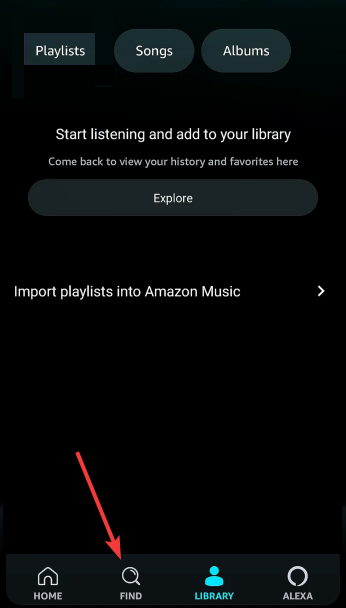
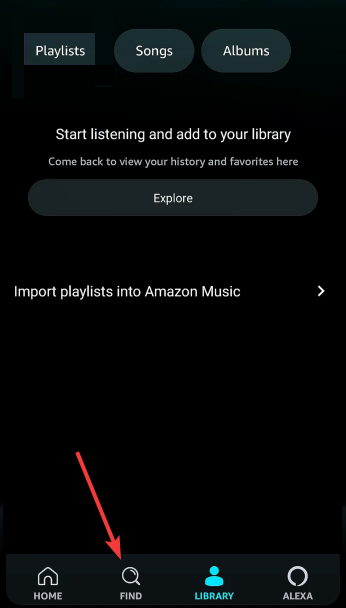
Sử dụng tùy chọn Tìm trong ứng dụng để tìm bài hát hoặc nghệ sĩ trong danh sách phát. Điều này hữu ích khi bạn muốn kiểm tra xem bản nhạc đã được thêm chưa. Nhập một phần tên bài hát hoặc tên nghệ sĩ và xem kết quả mà không cần cuộn thủ công.
Tải xuống danh sách phát để sử dụng ngoại tuyến
Nếu bạn đi du lịch hoặc có kết nối hạn chế, hãy bật nút Tải xuống ở đầu danh sách phát của bạn. Ứng dụng lưu cục bộ tất cả các bài hát để phát lại ngoại tuyến. Sau khi tải xuống, danh sách phát sẽ xuất hiện trong Thư viện → Danh sách phát → Đã tải xuống.
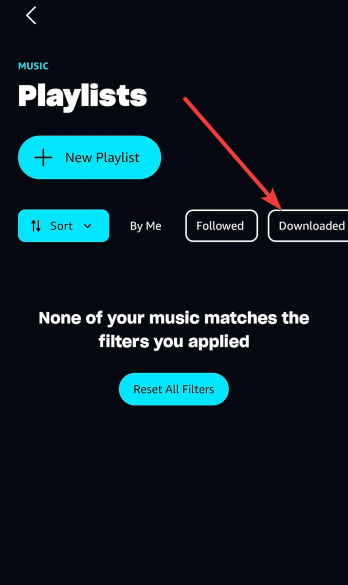
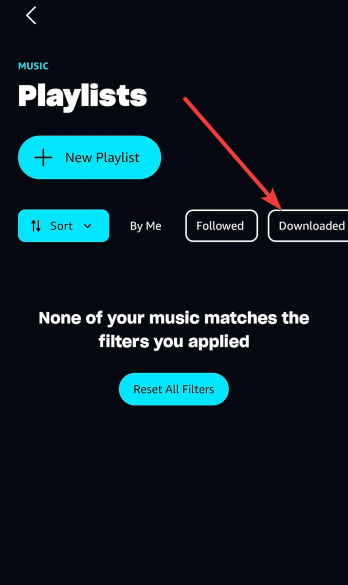
3) Khắc phục sự cố danh sách phát bị thiếu hoặc bị ẩn
Kiểm tra thông tin đăng nhập và đăng ký của bạn: Amazon Music có các cấp độ khác nhau (Miễn phí, Prime và Không giới hạn) và một số danh sách phát chỉ hiển thị với đăng ký đang hoạt động. Chuyển sang đúng hồ sơ hoặc xác minh trạng thái đăng ký của bạn từ cài đặt tài khoản. Làm mới thư viện của bạn: Trên thiết bị di động, vuốt xuống trên màn hình danh sách phát để kích hoạt làm mới. Trên máy tính để bàn, đóng và mở lại ứng dụng để buộc cập nhật dữ liệu. Nếu danh sách vẫn không xuất hiện, hãy xóa bộ nhớ đệm ứng dụng trong Cài đặt → Bộ nhớ → Xóa bộ nhớ đệm. Cài đặt lại hoặc cập nhật ứng dụng: Gỡ cài đặt ứng dụng Amazon Music, khởi động lại thiết bị của bạn và tải xuống phiên bản mới nhất từ cửa hàng. Đăng nhập lại và mở Thư viện → Danh sách phát để khôi phục danh sách của bạn. Hầu hết danh sách phát sẽ xuất hiện lại sau khi ứng dụng làm mới dữ liệu tài khoản của bạn. Liên hệ với bộ phận hỗ trợ của Amazon: Nếu vẫn thiếu danh sách phát, hãy đi tới Cài đặt → Trợ giúp → Liên hệ với chúng tôi trong ứng dụng. Chọn Amazon Music và bắt đầu yêu cầu trò chuyện hoặc gọi điện. Bộ phận hỗ trợ có thể xác minh tài khoản của bạn và giúp khôi phục danh sách phát gắn liền với lịch sử thư viện của bạn.
Mẹo truy cập danh sách phát dễ dàng hơn
Ghim danh sách phát yêu thích của bạn lên đầu để truy cập nhanh. Bạn cũng có thể theo dõi danh sách phát do bạn bè hoặc nghệ sĩ tạo để phát triển thư viện của mình. Đối với các danh sách đã phát gần đây, hãy mở Trang chủ → Đã phát gần đây và nhấn vào bất kỳ mục nào để tiếp tục ngay lập tức. Hãy cân nhắc việc tạo danh sách phát theo chủ đề, chẳng hạn như “Kết hợp tập luyện”hoặc “Chuyến đi trên đường”để giúp bạn dễ dàng nhận ra chúng hơn trong nháy mắt. Việc đặt tên nhất quán sẽ giúp ích khi sử dụng lệnh thoại Alexa sau này.
Câu hỏi thường gặp
Tại sao danh sách phát của tôi biến mất trên Amazon Music? Danh sách phát có thể biến mất do đăng ký đã hết hạn, cập nhật ứng dụng hoặc đăng nhập sai tài khoản. Luôn xác minh hồ sơ của bạn và làm mới chế độ xem Thư viện trước khi cho rằng chúng đã bị xóa.
Tôi có thể xem danh sách phát mà tôi đã theo dõi hoặc chia sẻ với mình không? Có. Vào Thư viện → Danh sách phát → Đã theo dõi để xem mọi danh sách được chia sẻ hoặc đăng ký. Bạn có thể theo dõi hoặc hủy theo dõi họ bất cứ lúc nào, tùy theo sở thích của bạn.
Làm cách nào để truy cập danh sách phát của tôi trên Fire TV hoặc Echo Show? Trên Fire TV, mở ứng dụng Amazon Music và chọn Thư viện → Danh sách phát. Trên Echo Show, hãy nói”Alexa, hiển thị danh sách phát của tôi”và nhấn vào danh sách bạn muốn phát. Cả hai thiết bị đều tự động đồng bộ hóa với tài khoản Amazon chính của bạn.
Tóm tắt
Đi tới Thư viện → Danh sách phát trên mọi thiết bị để xem danh sách của bạn. Kiểm tra chi tiết tài khoản nếu danh sách phát bị thiếu hoặc không đồng bộ hóa. Sử dụng Alexa hoặc Fire TV để truy cập nhanh vào danh sách phát bằng giọng nói. Sắp xếp và sao lưu danh sách phát bằng cách thường xuyên đồng bộ hóa ứng dụng.
Kết luận
Việc tìm danh sách phát của bạn trên Amazon Music không hề phức tạp. Cho dù bạn đang sử dụng điện thoại, máy tính hay thiết bị Alexa, phần Thư viện → Danh sách phát là chìa khóa để truy cập tất cả các danh sách đã lưu và theo dõi của bạn. Nếu chúng bị mất thì việc làm mới nhanh hoặc cài đặt lại thường sẽ đưa chúng trở lại.
Hãy sắp xếp và đồng bộ hóa danh sách phát của bạn trên các thiết bị để có trải nghiệm tốt nhất. Với một vài bước nhanh chóng, bạn sẽ luôn có sẵn các bản nhạc yêu thích để phát mọi lúc mọi nơi.